Phần mềm chỉnh sửa file PDF miễn phí sẽ cho phép bạn edit hình ảnh và văn bản trong tệp PDF mà không cần phải chuyển đổi chúng sang các định dạng khác hoặc trả tiền cho các phần mềm chuyên dụng không cần thiết.
Cho dù bạn đang sử dụng chúng cho mục đích kinh doanh, dạy học hoặc mục đích nào đó thì tệp PDF là một cách chia sẻ thông tin vô cùng tuyệt vời. Chẳng hạn như tài liệu PDF sẽ không bị thay đổi nội dung cho dù bạn sử dụng loại chương trình nào để mở chúng hoặc bạn đang xem chúng trên bất kỳ thiết bị nào khác (như máy tính, điện thoại, máy tính bảng).
Vì không có quá nhiều trình chỉnh sửa PDF miễn phí như vậy, nên có thể bạn sẽ gặp khó khăn trong việc tìm kiếm một phần mềm edit PDF phù hợp nhất cho mình. Đó là lý do tại sao chúng tôi quyết định tổng hợp danh sách Top 7 phần mềm chỉnh sửa PDF chuyên nghiệp miễn phí tốt nhất năm 2020 mà bạn sẽ nhìn thấy bên dưới đây.
Smallpdf – Trình chỉnh sửa PDF miễn phí dựa trên nền tảng đám mây tiện dụng
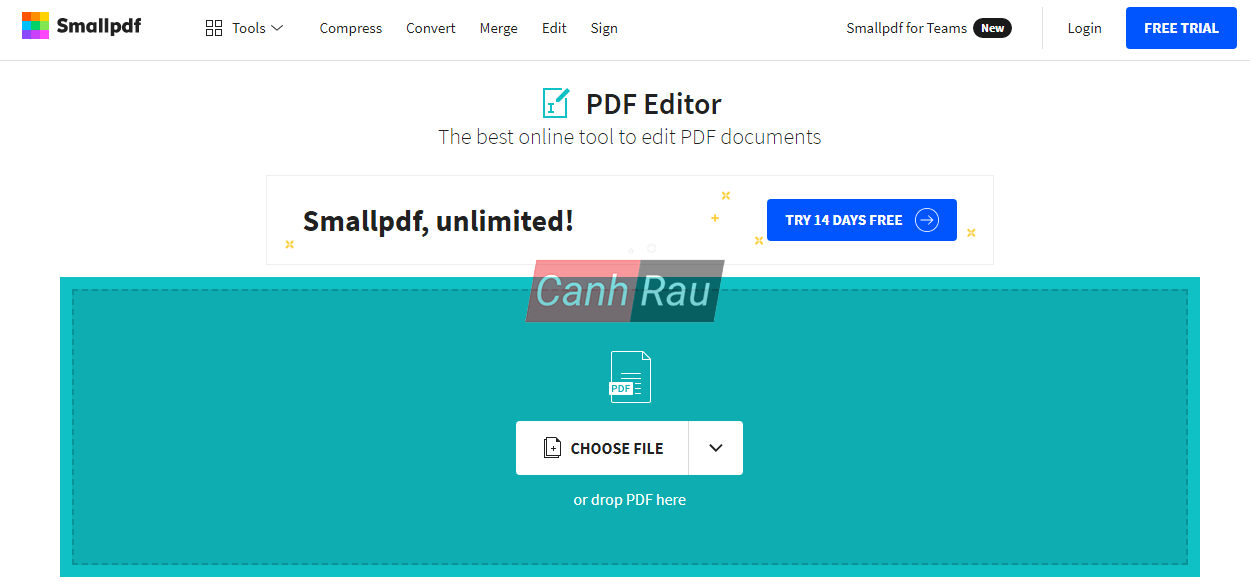
Hệ điều hành: Windows, macOS, Linux (trong trình duyệt).
Ưu điểm:
- Bao gồm nhiều tính năng chỉnh sửa mạnh mẽ.
- Hỗ trợ trên nền tảng đám mây.
- Cho phép chuyển đổi PDF sang Word.
Nhược điểm:
- Bản dùng thử miễn phí có giới hạn.
Với công cụ chỉnh sửa PDF của Smallpdf, bạn sẽ được trải nghiệm giao diện người dùng đơn giản để thêm nội dung văn bản và hình ảnh vào tệp PDF của mình. Nền tảng này cũng cung cấp tính năng chữ ký điện tử đơn giản, khả năng thêm nhận xét và đánh dấu vào thông tin đã được lưu trữ trong file PDF của bạn.
Phần mềm Smallpdf cũng chứa nhiều công cụ hỗ trợ edit file PDF khác. Cùng với chức năng chỉnh sửa, nó cũng có nhiều tùy chọn để chuyển đổi tệp PDF thành định dạng Word, Powerpoint và bạn có thể làm gọn tài liệu bằng cách ghép nối các tệp PDF riêng lẻ thành một tệp duy nhất.
Xem thêm: Top 8 phần mềm ghép file PDF miễn phí tốt nhất
Nhưng điều tốt nhất của Smallpdf chính là nó có thể hoạt động trực tuyến dựa trên nền tảng đám mây. Nói một cách dễ hiểu hơn, bạn có thể truy cập nó từ bất kỳ thiết bị nào được hỗ trợ bằng cách truy cập vào website của Smallpdf, sau đó kéo và thả tệp PDF cần chỉnh sửa vào trình duyệt web của bạn.
Và bạn cũng đừng lo lắng về lời nhắc “Free trial” – Bạn chỉ quan tâm đến nó nếu như bạn muốn cài đặt chương trình Smallpdf Desktop để thực hiện chỉnh sửa file ngoại tuyến.
PDF-XChange Editor – Chỉnh sửa văn bản trong PDF, OCR tích hợp
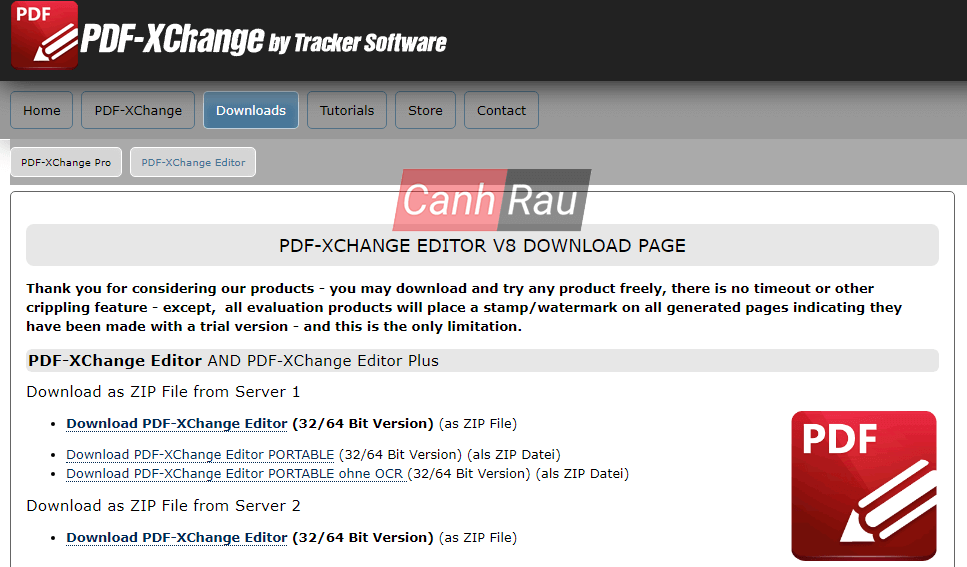
Hệ điều hành: Windows.
Ưu điểm:
- Hỗ trợ tính năng nhận diện ký tự quang học OCR.
- Cho phép chỉnh sửa văn bản.
- Hỗ trợ tách và trích xuất trang.
Nhược điểm:
- Tài liệu sau khi chỉnh sửa có kèm watermark.
PDF-XChange Editor là một chương trình chỉnh sửa PDF miễn phí dành cho máy tính Windows được phát triển bởi Tracker Software. Nó có giao diện hơi phức tạp hơn so với Smallpdf nhưng cho phép bạn có thể dễ dàng truy cập vào nhiều tính năng hữu ích như tùy chọn đóng dấu để đánh dấu tài liệu là Đã hết hạn (Expired) hay Đã phê duyệt (Approved).
Nhưng đối với hầu hết người dùng, lý do chính để sử dụng phần mềm chỉnh sửa PDF-XChange Editor là nó đi kèm với tính năng Nhận dạng ký tự quang học (OCR) có sẵn. Điều này có nghĩa là nếu tài liệu PDF gốc của bạn là bản sao, PDF-XChange sẽ cho phép bạn định dạng lại văn bản hay thậm chí là bạn có thể sử dụng định dạng font chữ chưa có sẵn trên máy tính của bạn.
Và giống như Smallpdf, bạn cũng có thể sử dụng ứng dụng này để hợp nhất hoặc chia nhỏ các tệp PDF riêng lẻ. Nhược điểm nghiêm trọng nhất của trình chỉnh sửa PDF mạnh mẽ này là nếu như bạn chưa đăng ký phiên bản Pro, một hình ảnh watermark mờ với nội dung “Created with PDF-XChange Editor” sẽ được thêm vào cuối mỗi tệp PDF nào bạn xuất ra.
Foxit Reader – Phần mềm chỉnh sửa file PDF phổ biến
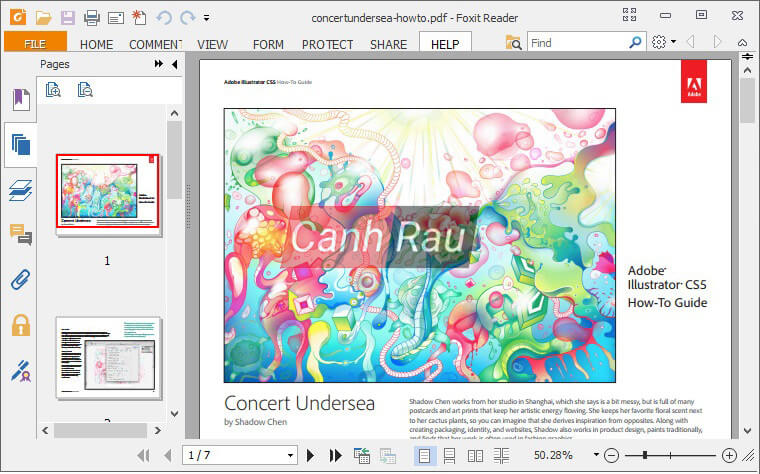
Hệ điều hành: Windows, macOS, Linux
Ưu điểm:
- Hỗ trợ tính năng bảo mật dữ liệu.
- Có plugins cho các chương trình của Microsoft Office.
Nhược điểm:
- Không hỗ trợ tính năng OCR và các công cụ chỉnh sửa nâng cao.
Foxit Reader là một phần mềm đọc file PDF nhanh chóng và tiện lợi cho nhiều chế độ xem khác nhau. Nó là một lựa chọn hoàn hảo cho những ai đang tìm kiếm một công cụ đơn giản để đọc các file PDF mà không cần các tính năng chỉnh sửa nâng cao. Phần mềm này có sẵn trên hầu hết các hệ điều hành phổ biến.
PDFescape – Lý tưởng để chỉnh sửa các tệp PDF có kích thước nhỏ
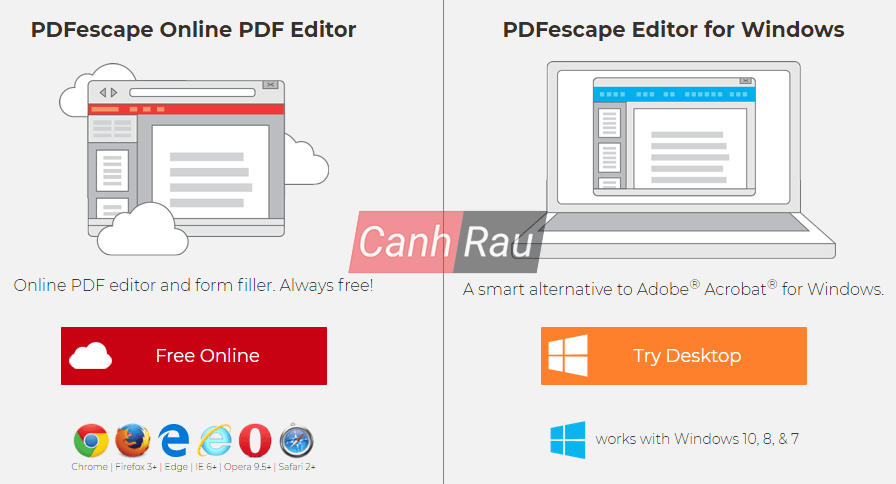
Hệ điều hành: Windows, macOS, Linux (trong trình duyệt).
Ưu điểm:
- Không cần đăng ký tài khoản.
- Dễ dàng ghép nối file PDF lại với nhau.
Nhược điểm:
- Giới hạn kích thước tệp 10MB.
- Phiên bản Desktop cần phải trả phí để sử dụng.
Với PDFescape, bạn có thể thực hiện chỉnh sửa file PDF trực tuyến hoặc thông qua ứng dụng có trên máy tính để bàn. Phần mềm chỉnh sửa PDF dành cho Desktop là một ứng dụng vô cùng mạnh mẽ vì nó hỗ trợ tính năng chỉnh sửa nội dung PDF có sẵn và cho phép bạn scan tài liệu giấy. Tuy nhiên, chỉ có phiên bản PDFescape Online là miễn phí để sử dụng.
Tương tự như vậy, bạn sẽ nhận được nhiều tùy chọn chỉnh sửa PDF hữu ích như khả năng ghi chú tự do và công cụ thêm liên kết URL để nhấp vào tài liệu của mình. Ngoài ra, bạn còn có thể thêm, xoay, chú thích các trang bằng phiên bản PDFescape trực tuyến thật dễ dàng.
Nhược điểm lớn nhất của trình chỉnh sửa file PDF trực tuyến miễn phí này là bạn không thể tải liệu có kích thước lớn hơn 100MB. Tuy nhiên, một trang PDF khổ giấy A4 thông thường chỉ chiếm khoảng 100KB dữ liệu mà thôi. Do đó, đây cũng không phải là vấn đề gì quá to lớn, trừ khi bạn đang cố gắng chỉnh sửa tài liệu PDF có nội dung khá dài, ví dụ như sách.
Sejda – Phần mềm chỉnh sửa PDF online với giao diện mượt mà
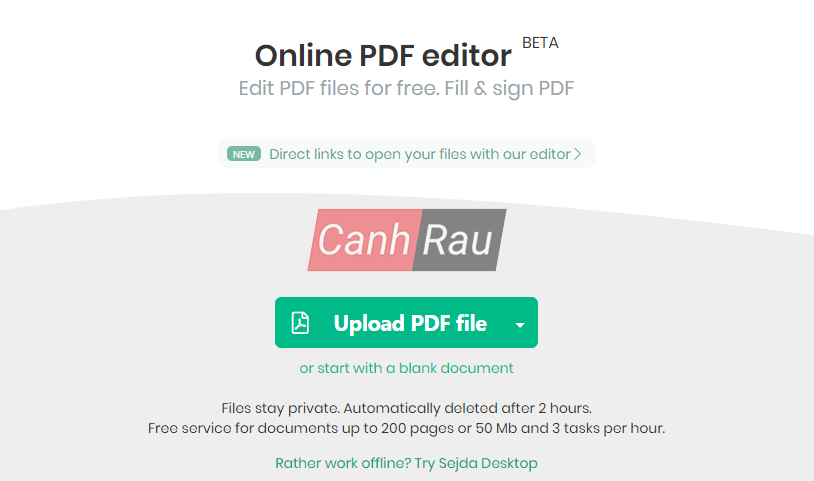
Hệ điều hành: Windows, macOS, Linux (trong trình duyệt).
Ưu điểm:
- Không cần phải đăng ký tài khoản để sử dụng.
- Giao diện người dùng đơn giản.
Nhược điểm:
- Có giới hạn kích thước tệp.
- Phiên bản Premium có giá bán khá đắt.
Sejda là một phần mềm chỉnh sửa PDF trực tuyến miễn phí mà bạn có thể tin tưởng sử dụng để chỉnh sửa các tài liệu có nội dung quan trọng vì tất cả những tệp tải lên này sẽ được xóa khỏi máy chủ của nó sau 5 giờ.
Bên cạnh khả năng bảo mật, Sejda cũng là một lựa chọn khá tốt nếu như bạn đang có mong muốn tìm kiếm một phần mềm chỉnh sửa PDF miễn phí và có giao diện thân thiện dễ sử dụng. Thanh Menu đơn của Sejda giúp bạn dễ dàng tìm thấy tất cả các tùy chọn chỉnh sửa cần thiết để thêm văn bản, liên kết, hình ảnh và chữ ký vào tài liệu PDF.
Khi bạn đã hoàn tất việc chỉnh sửa tài liệu trong Sejda, thì bạn chỉ cần nhấp vào nút “Apply Changes” và tiến hành lưu tệp PDF đã được chỉnh sửa đó vào các dịch vụ lưu trữ đám mây như Google Drive, Dropbox hoặc ổ cứng hiện có trên máy tính, laptop.
Sejda cũng có một số điểm giới hạn, nhưng nó không gây ra quá nhiều vấn đề cho người dùng bình thường. Bạn chỉ có thể thực hiện ba tác vụ và tải lên 50MB hoặc 200 trang PDF lên nền tảng Sejda mỗi một giờ.
Soda PDF – Phần mềm chỉnh sửa PDF nhiều tính năng chuyên nghiệp
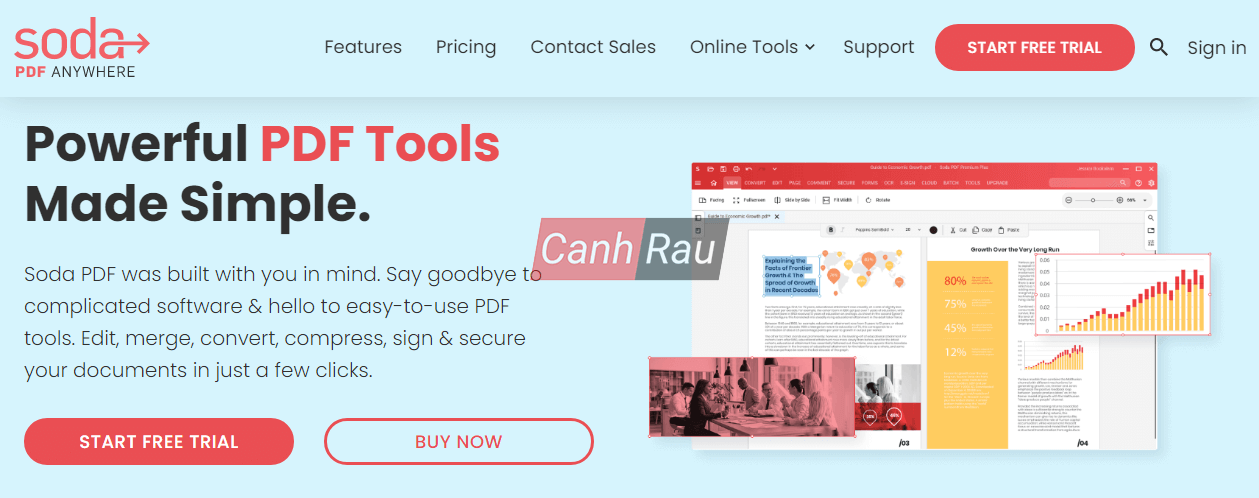
Hệ điều hành: Windows, macOS.
Ưu điểm:
- Tích hợp với kho lưu trữ đám mây.
- Là công cụ chỉnh sửa PDF mạnh mẽ.
Nhược điểm:
- Tính năng OCR hoạt động không mấy hiệu quả.
Soda PDF cũng là một trong những phần mềm chỉnh sửa file PDF miễn phí được rất nhiều người dùng biết đến. Ứng dụng này có thể sử dụng trên máy tính để bàn với nhiều tính năng và tốc độ hoạt động nhanh chóng, đã giúp cho nó vượt xa nhiều giải pháp phần mềm khác.
PDFSam Basic – Hỗ trợ nhu cầu chỉnh sửa file PDF cơ bản
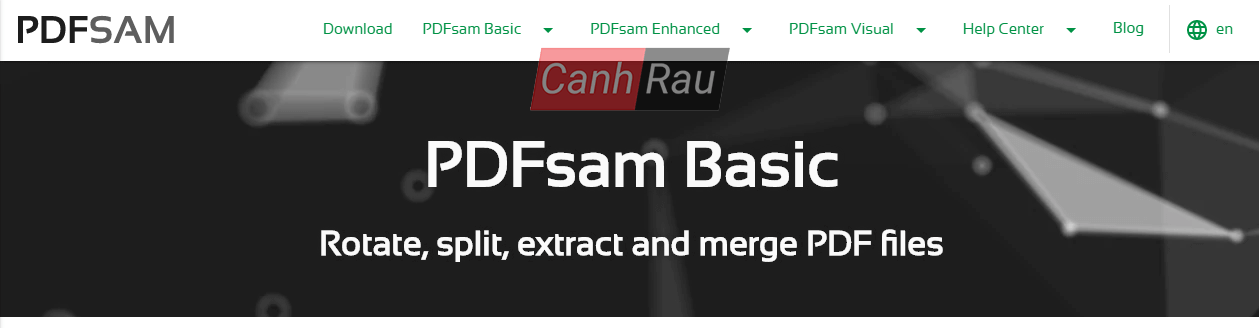
Hệ điều hành: Windows, macOS, Linux.
Ưu điểm:
- Đơn giản để sử dụng.
- Không cần phải upload tệp lên.
- Không có quảng cáo.
Nhược điểm:
- Bộ tính năng hạn chế.
Nếu như mục đích của bạn là muốn chia một tệp PDF lớn thành nhiều tài liệu, hay hợp nhất nhiều trang PDF lại với nhau thì PDFsam Basic là một công cụ hoàn hảo dành cho bạn. Đó là một ứng dụng edit file PDF nhẹ nhàng dành cho máy tính để bàn chuyên dùng để xử lý những tác vụ như vậy.
Không giống như một số công cụ được liệt kê bên trên, phần mềm này sẽ không cho phép bạn thay đổi nội dung thực tế của các tệp PDF, nhưng nó sẽ giúp bạn rất nhiều trong việc phân chia hay kết hợp các file PDF lại với nhau. Ứng dụng này không đi đi kèm với hình ảnh watermark nào và bạn không cần phải lo lắng nếu chẳng may những dữ liệu của mình sẽ bị đánh cắp bởi bên thứ ba nào đó.
Đâu là phần mềm chỉnh sửa PDF tốt nhất dành cho bạn?
Khi quyết định tải xuống và sử dụng bất kỳ phần mềm chỉnh sửa file PDF miễn phí nào trong bài viết này, trước tiên là bạn hãy xác định những gì cần thay đổi trong tệp PDF của mình. Nếu như bạn chỉ đang cố gắng thêm thông tin vào tài liệu PDF của mình, bạn sẽ chỉ cần sử dụng phần mềm chỉnh sửa có hỗ trợ tính năng cho phép chèn văn bản.
Tuy nhiên, nếu như bạn yêu cầu một trình chỉnh sửa PDF mạnh mẽ hơn để có thể thực hiện các sửa đổi đối với văn bản hoặc hình ảnh đã được lưu trữ trong tệp. Trong một số trường hợp, nếu như bạn muốn thay đổi gần như toàn bộ nội dung trong tệp PDF của mình, tốt hơn hết là bạn nên sử dụng các phần mềm chuyển đổi PDF sang Word để thay thế.
Xem thêm: Hướng dẫn 10 cách chuyển đổi PDF sang Word không bị lỗi font chữ
- Giá xăng dầu hôm nay 14/6: Căng thẳng Trung Đông đẩy giá dầu tăng mạnh
- Sài Gòn Center và Ngân Hàng Vietinbank TP.HCM ký thoả thuận hợp tác cho khách hàng vay mua nhà dự án Green Valley City
- Một năm kinh tế nằm ngoài dự liệu của Fed
- Người dân Đồng Nai, Bình Phước, Bà Rịa – Vũng Tàu đón tin vui
- Ngân hàng Nhà nước ‘thúc’ các nhà băng tạo điều kiện thuận lợi cho doanh nghiệp tiếp cận vốn
- Tháo gỡ được khó khăn của thị trường bất động sản sẽ xử lý được nhiều vấn đề khác
- Thị trường chờ tin kết quả kinh doanh quý 2
- Sáu trường hợp giá đất sẽ được trừ để tính thuế giá trị gia tăng














